Kuinka korjata Twitter Like -painike ei toimi - TechCult
Sekalaista / / July 10, 2023
Twitter on yksi tunnetuimmista sosiaalisen median sivustoista, joka tunnetaan julkkisten twiitteistään. Kuitenkin, olipa kyseessä häiriö tai ongelma laitteessasi, kyvyttömyys pitää twiiteistä voi olla merkittävä takaisku. Oletko turhautunut siitä, että Twitterin tykkää-painike ei toimi odotetusti? Älä huoli! Autamme sinua korjaamaan tämän ongelman tässä oppaassa.
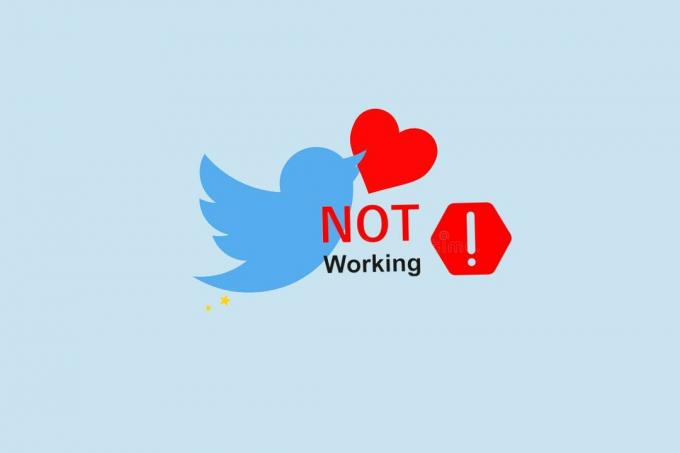
Sisällysluettelo
Kuinka korjata Twitter Like -painike ei toimi
Twitterissä voit ilmaista tukesi tykkäämällä ja vastaamalla twiitteihin. Jos pidät vahingossa twiitistä, voit olla tykkäyksestä pois. Mutta jos tykkää-painike lakkaa toimimasta, se voi olla ongelma. Tässä artikkelissa tutkimme joitakin tapoja korjata tämä ongelma. Joten jatka lukemista!
Nopea vastaus
Voit korjata tämän ongelman tyhjentämällä sovelluksen välimuistin seuraavasti:
1. Laitteessasi Asetukset, valitse Sovellukset.
2. Avaa Twitter ja valitse Varastointi&kätkö.
3. Lopuksi napauta Asia selväkätkö.
Mikä johtaa siihen, että Twitterin kaltainen animaatio ei toimi Androidissa?
Ennen kuin tiedät ratkaisun, keskustelemme ensin, mitkä ovat tämän toimintahäiriön mahdolliset syyt.
- palvelinvirhe
- Vanhentunut sovellus
- Ilmoitettu tili
- Riittämätön tallennustila ja RAM
- Verkkovirhe
Joten, nyt tiedät syyt, selvitetään, mitkä ovat mahdolliset korjaukset Twitterille, kuten painikkeen väri ei toimi.
Tässä on muutamia korjauksia tämän ongelman ratkaisemiseksi!
Huomautus: Koska asetukset eivät ole samat kaikille mobiililaitteille, ne vaihtelevat valmistajittain. Täällä käytimme Motorola G71 5G malli.
Tapa 1: Perusvianetsintä
Nämä ovat perusvianetsintämenetelmiä, joita sinun tulee kokeilla ensin, ennen kuin yrität kokeilla jotakin muuta tässä annettua menetelmää.
1A. Odota palvelimen käyttöaikaa
Jos Twitter-palvelimet ovat alas, et voi tehdä mitään. Sinun on odotettava, että Twitter-tiimi korjaa ongelman. Voit tarkistaa palvelimen tilan siitä Twitterin virallisilla verkkosivuilla tai käytä muita kolmannen osapuolen sovelluksia, kuten Alasilmaisin.
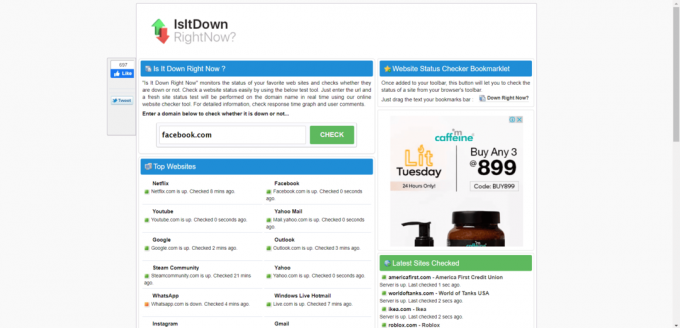
1B. Internet-yhteyden vianmääritys
Jos Internet-yhteytesi ei ole vakaa, tämä voi aiheuttaa ongelman. Ratkaise verkko-ongelmasi lukemalla oppaamme Kuinka lisätä Internetin nopeutta.
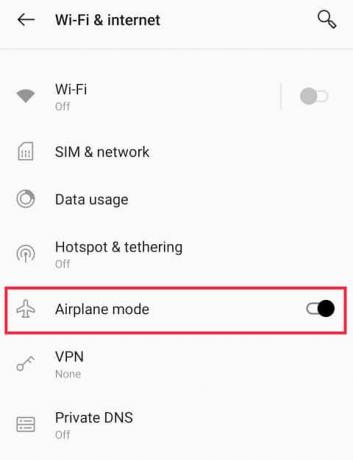
1C. Käynnistä Twitter uudelleen
Sovelluksen uudelleenkäynnistäminen voi usein ratkaista ongelman Twitterin tykkää-painikkeella. Sovelluksen tyhjentäminen RAM-muistista ja sen avaaminen uudelleen auttaa palauttamaan sen toiminnot, mikä saattaa ratkaista ei-toimivan, kuten painikkeen värin ongelman.
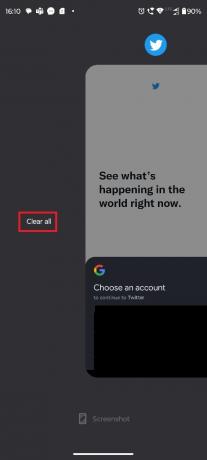
1D. Käynnistä laite uudelleen
Kun laitteesi on käytössä, se kerää väliaikaisia tiedostoja ajan myötä, mikä voi vaikuttaa sen suorituskykyyn. Laitteen uudelleenkäynnistys auttaa poistamaan nämä tiedostot, mikä parantaa toiminnallisuutta. Saat lisätietoja lukemalla oppaamme osoitteessa kuinka käynnistää tai käynnistää uudelleen Android-puhelimesi.
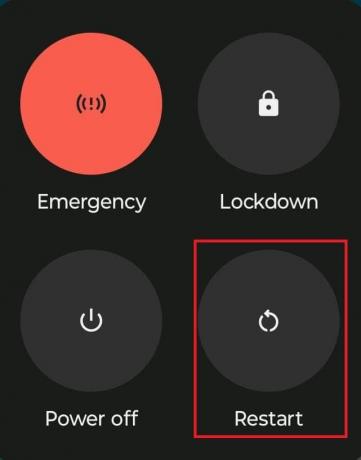
Kun puhelin on kytketty päälle, tarkista, toimiiko Twitterin tykkäyspainike.
1E. Käytä Twitter-selainversiota
Jos Twitter-sovellus ei toimi, voit käyttää sivustoa myös muista medioista, kuten selaimista. Jos sovelluksessa on virheitä, selainversion käyttäminen auttaa sinua ohittamaan ne. Tiedämme nyt joitain muita menetelmiä, kuten painikkeen väri ei toimi.
Tapa 2: Kirjaudu uudelleen sisään
Joissakin tapauksissa uloskirjautuminen ja sitten takaisin sisäänkirjautuminen voi ratkaista ongelman. Lisäksi laitteen uudelleenkäynnistäminen ennen uudelleenkirjautumista voi parantaa mahdollisuuksia korjata virhe. Suorita nämä toimet seuraavasti:
1. Avata Viserrys ja napauta Asetukset ja yksityisyys.
2. Näpäytä Sinuntili.
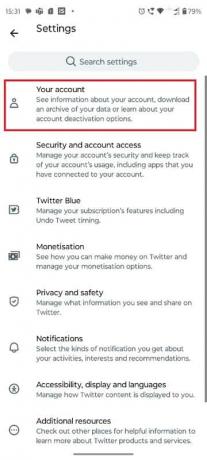
3. Valitse Tilitiedot.
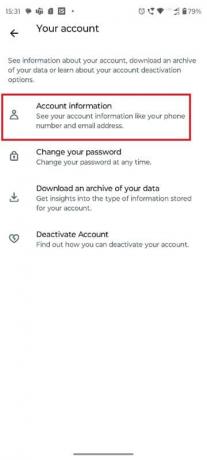
4. Näpäytä Hirsiulos.
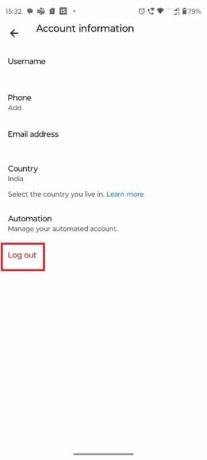
5. Vahvista kehote Hirsiulos.
Sitten, Kirjaudu sisään uudelleen uloskirjautumisen jälkeen.
Tapa 3: Päivitä Twitter-sovellus
Päivitykset ovat välttämättömiä uusien ominaisuuksien lisäksi myös vikojen korjaamiseksi ja turvallisuuden parantamiseksi. Siksi on tärkeää tarkistaa säännöllisesti saatavilla olevat päivitykset. Seuraa näitä ohjeita vianmääritykseen ja ongelman korjaamiseksi, koska Twitterin kuten painikkeen väri ei toimi.
1. Avaa Google Play Kauppa ja napauta profiilikuva.
2. Näpäytä Hallitsesovelluksiajalaite.
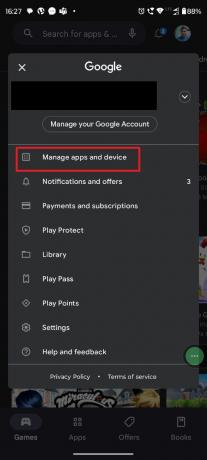
3. Näpäytä Päivittääkaikki.
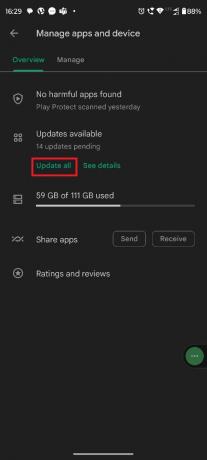
Tapa 4: Päivitä puhelin
Jos puhelimesi on vanhentunut, se voi aiheuttaa ongelmia. Joten on hyvä idea päivittää Android-versiosi, jos sellainen on saatavilla.
1. Avata asetukset ja napauta Järjestelmäpäivitykset.

2. Näpäytä Tarkistaavartenpäivitykset.

3. Valitse saatavilla oleva päivitys.
Odota, että laite käynnistyy uudelleen, ja tarkista sitten uudelleen, onko ongelma ratkaistu.
Tapa 5: Poista välimuistitiedostot
Kuten aiemmin mainittiin, puhelimen uudelleenkäynnistys auttaa poistamaan väliaikaiset välimuistitiedostot laitteesta. Entä itse sovellus kuitenkin? Sovelluksen välimuistin tyhjentäminen saattaa tuntua tekniseltä, mutta se on yksinkertainen prosessi. Noudata alla jakamaamme menetelmää tyhjentääksesi välimuistin helposti.
1. Avata asetukset ja valitse Sovellukset.
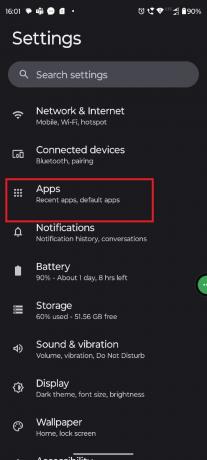
2. löytö Viserrys sovellusluettelosta ja avaa se.
3. Valitse Varastointi&kätkö.
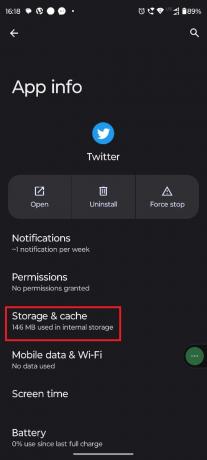
4. Näpäytä Asia selväkätkö.
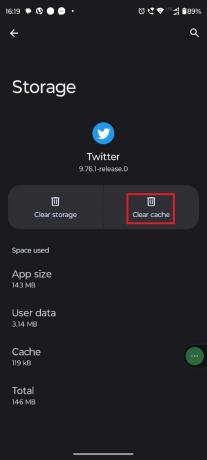
Se tyhjentää kaikki väliaikaiset välimuistitiedostosi.
Tapa 6: Käytä VPN: ää
Jos Twitterin tykkäyspainike ei toimi alueellisen ongelman vuoksi, sijaintisi vaihtaminen voi auttaa ratkaisemaan ongelman. Voit käyttää VPN-palveluita tai välityspalvelimia sijaintisi vaihtamiseen. VPN: t ovat tehokkain vaihtoehto. Suosittelemme VPN: n käyttöä ongelman korjaamiseen. Tässä on Top 10 parasta ilmainen rajoittamaton VPN Androidille.

Tapa 7: Vahvista tili
Jos Twitter merkitsee tilin epäilyttäväksi, myös jotkin ominaisuudet eivät välttämättä toimi. Jos uusi tili on vuorovaikutuksessa useiden käyttäjien kanssa lyhyessä ajassa, Twitter saattaa merkitä kyseisen tilin robotiksi. Mutta jos vahvistat tilin, tämä ongelma on mahdollista ratkaista.
Tapa 8: Luo uusi tili
Jos ongelma liittyy tiliisi ja Twitter on arkistoitu tai ilmoittanut sen epäilyttävän toiminnan vuoksi, tai mikä tahansa muu profiiliisi liittyvä aiheutti tämän virheen. Sen jälkeen voit luoda uuden tilin ratkaistaksesi sen.
Tapa 9: Asenna sovellus uudelleen
Jos yllä mainitut menetelmät eivät toimi, voit yrittää poistaa sovelluksen ja asentaa sen sitten uudelleen. Se voi ratkaista ongelman, koska joskus asennettu sovellus saattaa toimia väärin laitteen kanssa. Joten asenna sovellus uudelleen Google Play Kaupasta ja seuraa alla olevia ohjeita korjataksesi Twitter, kuten painikkeen väri ei toimi:
1. Hae Twitteristä Pelikauppa.
2. Napauta Viserryskuvake saadaksesi lisää vaihtoehtoja.
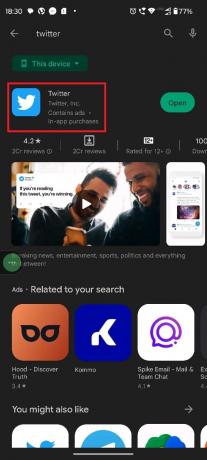
3. Valitse Poista asennus-painiketta.
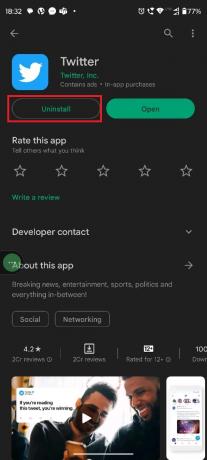
4. Odota, kunnes sovellus on poistettu kokonaan Androidista. Etsi sitten uudelleen Viserrys ja napauta Asentaa.
Toivomme, että tämä auttaa sinua ratkaisemaan ongelman, jos ei, kokeile seuraavaa menetelmää.
Tapa 10: Ota yhteyttä Twitteriin
Jos jokin menetelmistä ei toimi, sinulla ei ole muuta mahdollisuutta kuin ottaa yhteyttä Twitter-tiimiin. Voit tehdä sen heiltä ota meihin yhteyttä sivu.
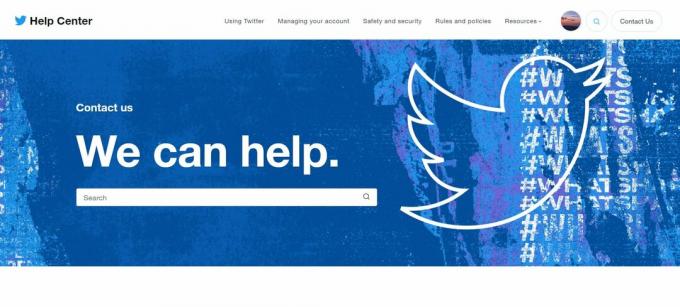
Tämä vie meidät oppaamme loppuun kuinka korjataTwitterin tykkää-painike ei toimi. Jos sinulla on kysyttävää, älä unohda kysyä niitä kommenttiosiossa. Tallenna sivustomme kirjanmerkiksi myöhempää käyttöä varten. Kiitos, että luit.
Henry on kokenut teknologiakirjailija, jonka intohimona on tehdä monimutkaisista teknologiaaiheista jokapäiväisten lukijoiden ulottuvilla. Yli vuosikymmenen kokemuksella teknologia-alalta Henrystä on tullut lukijoilleen luotettava tietolähde.



